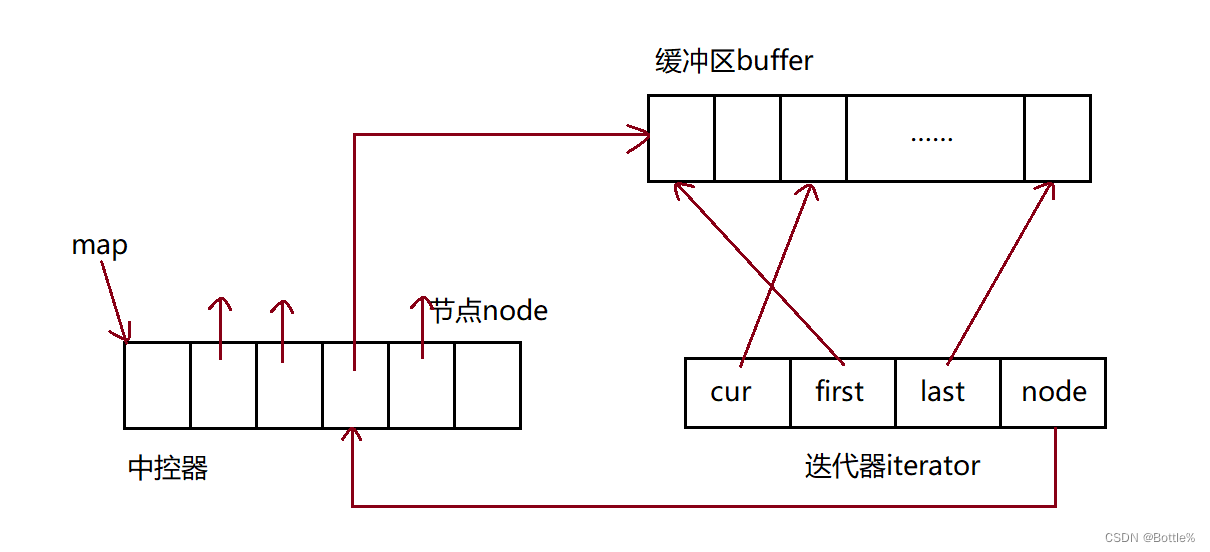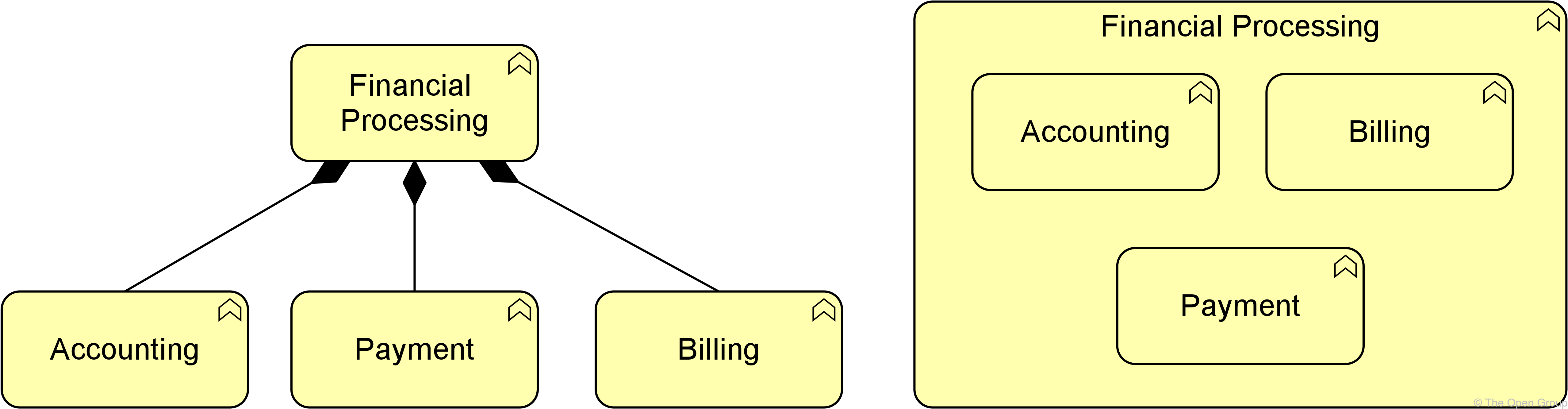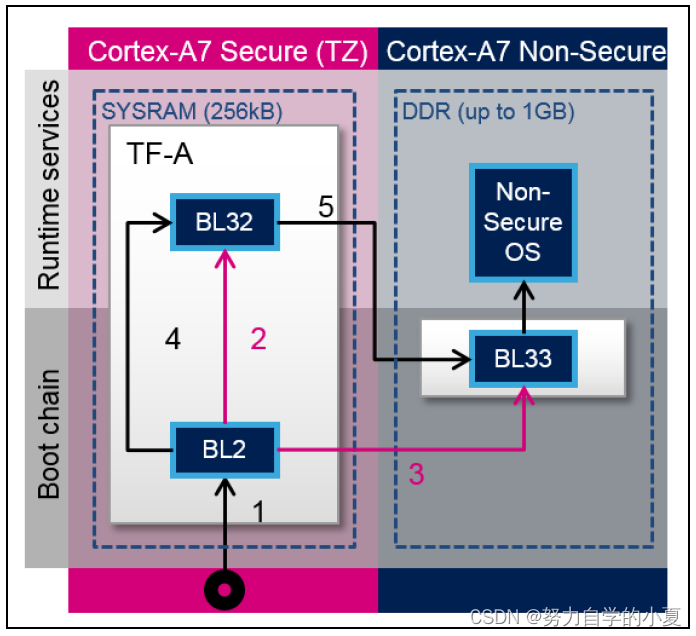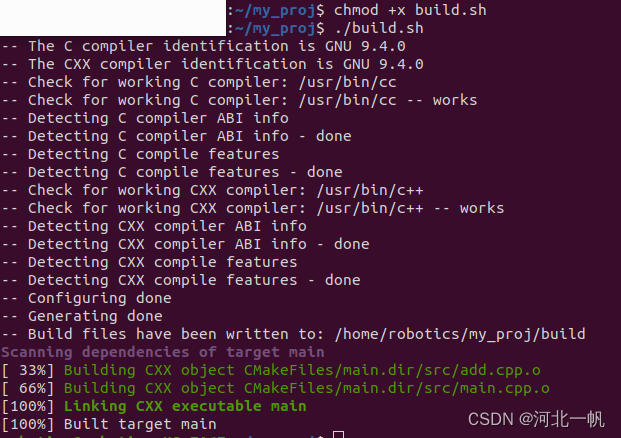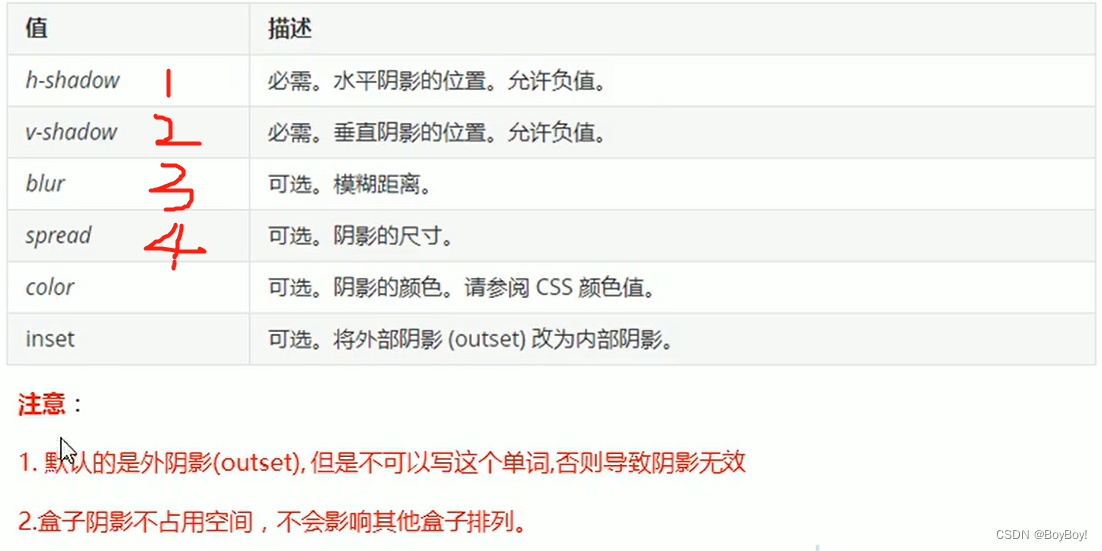Linux Vi编辑器基础操作指南

Linux中的Vi是一个强大的文本编辑器,虽然它有一些陡峭的学习曲线,但一旦掌握了基本操作,它就变得非常高效。以下是Vi编辑器的一些基本用法:
-
打开Vi编辑器:
vi 文件名 -
退出Vi编辑器:
- 保存并退出:按下
Esc键,然后输入:wq并按下Enter。 - 不保存并退出:按下
Esc键,然后输入:q!并按下Enter。 - 如果有未保存的更改,Vi会阻止你退出,可以输入
:q并按下Enter来退出。
- 保存并退出:按下
-
插入文本:
- 进入插入模式:按下
i键。 - 在当前光标位置插入文本。
- 进入插入模式:按下
-
保存文件:
- 进入命令模式:按下
Esc键。 - 输入
:w并按下Enter。
- 进入命令模式:按下
-
另存为文件:
- 进入命令模式:按下
Esc键。 - 输入
:w 文件名并按下Enter。
- 进入命令模式:按下
-
删除字符或行:
- 删除当前字符:按下
x键。 - 删除当前行:在命令模式下输入
dd。
- 删除当前字符:按下
-
撤销操作:
- 进入命令模式:按下
Esc键。 - 输入
:u并按下Enter来撤销上一步操作。
- 进入命令模式:按下
-
复制和粘贴文本:
- 复制当前行:在命令模式下输入
yy。 - 粘贴复制的文本:在命令模式下输入
p。
- 复制当前行:在命令模式下输入
-
移动光标:
- 向上移动光标:按下
k键。 - 向下移动光标:按下
j键。 - 向左移动光标:按下
h键。 - 向右移动光标:按下
l键。
- 向上移动光标:按下
-
搜索文本:
- 进入命令模式:按下
Esc键。 - 输入
/要搜索的文本并按下Enter。 - 使用
n和N键在搜索结果之间进行导航。
- 进入命令模式:按下
-
替换文本:
- 进入命令模式:按下
Esc键。 - 输入
:%s/要替换的文本/替换后的文本/g并按下Enter来替换整个文件中的匹配项。
- 进入命令模式:按下
-
退出Vi编辑器并保存更改:
- 进入命令模式:按下
Esc键。 - 输入
:wq并按下Enter。
- 进入命令模式:按下
这只是Vi编辑器的一些基本用法,Vi有很多高级功能和快捷键,可以根据需要进一步学习。希望这些基本操作能帮助你开始使用Vi编辑器。

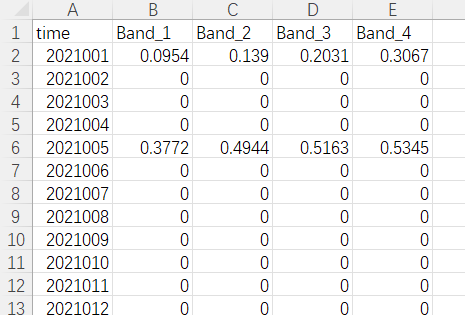
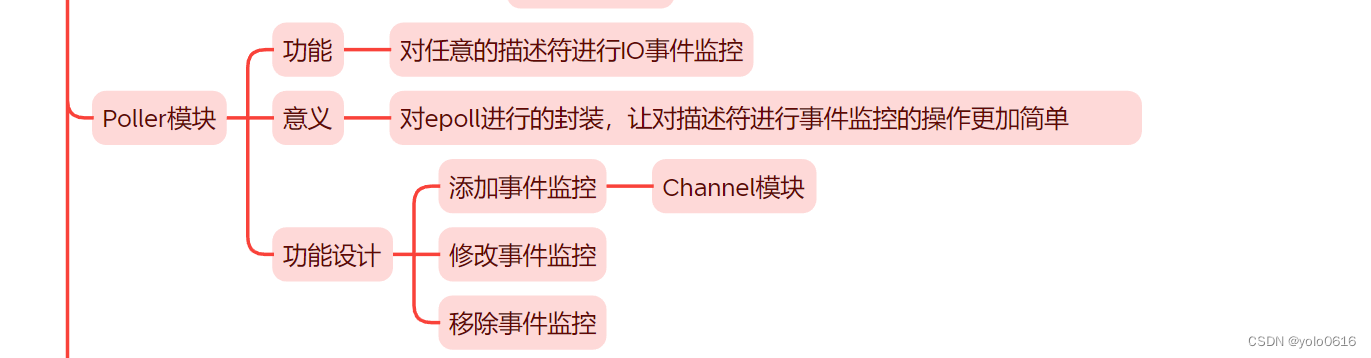


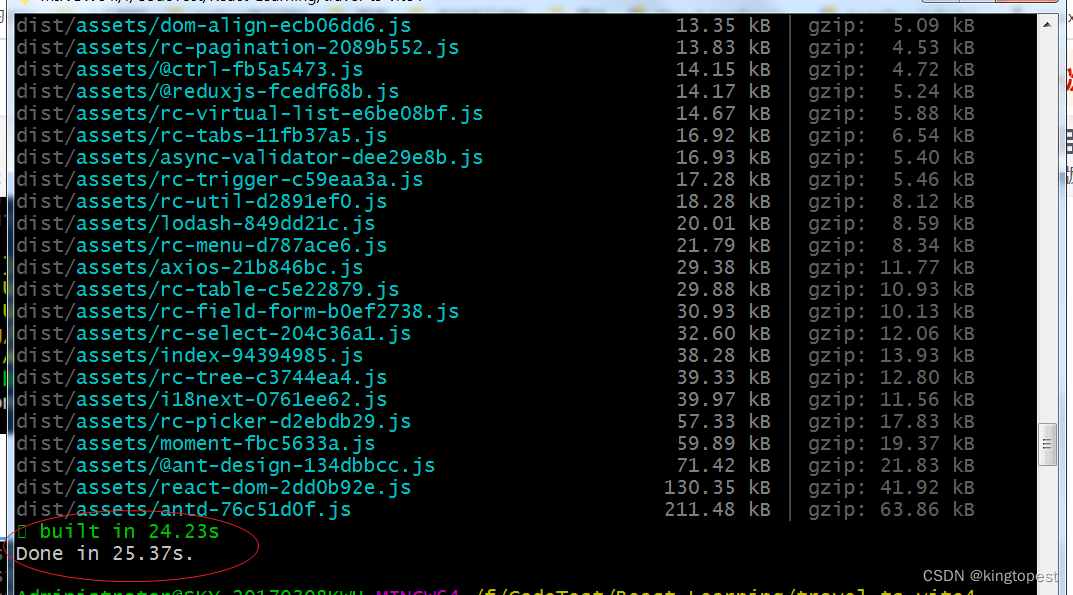
![[Linux]线程互斥](https://img-blog.csdnimg.cn/img_convert/157037be836b77f2d5281870301dfca3.png)